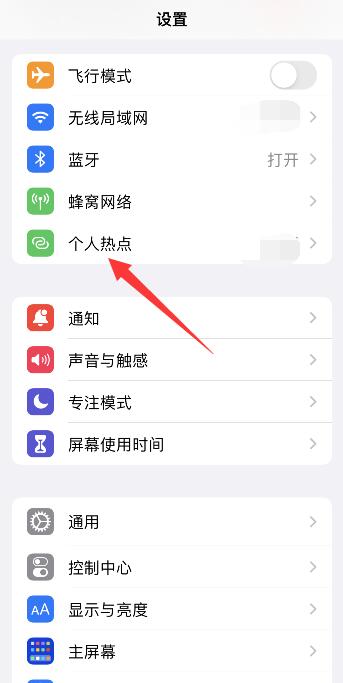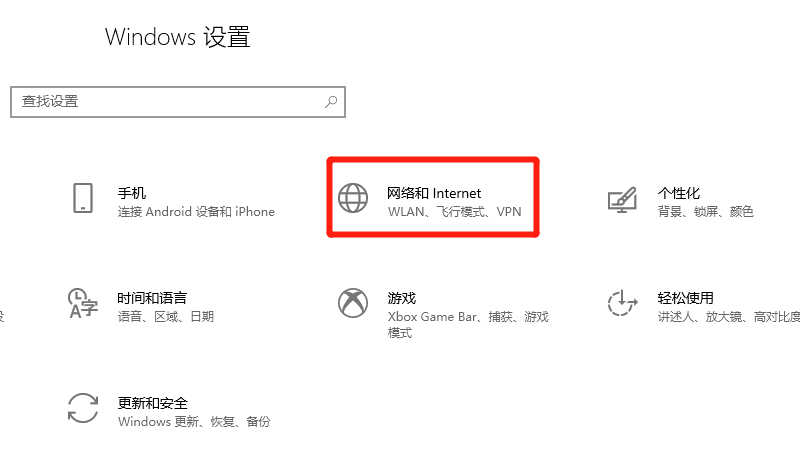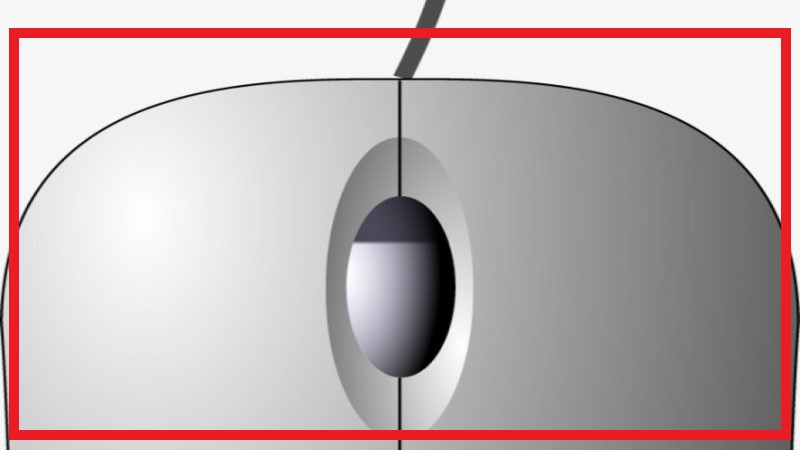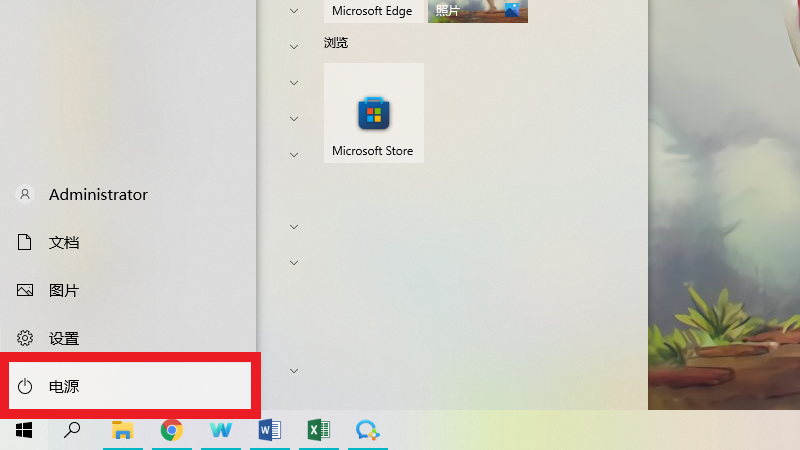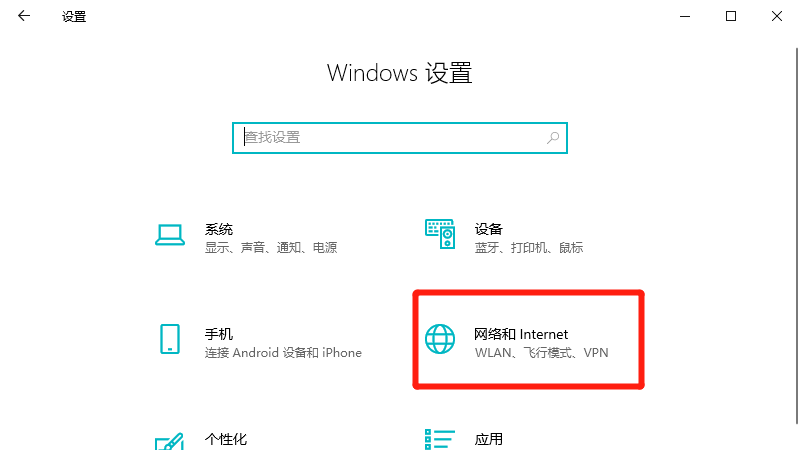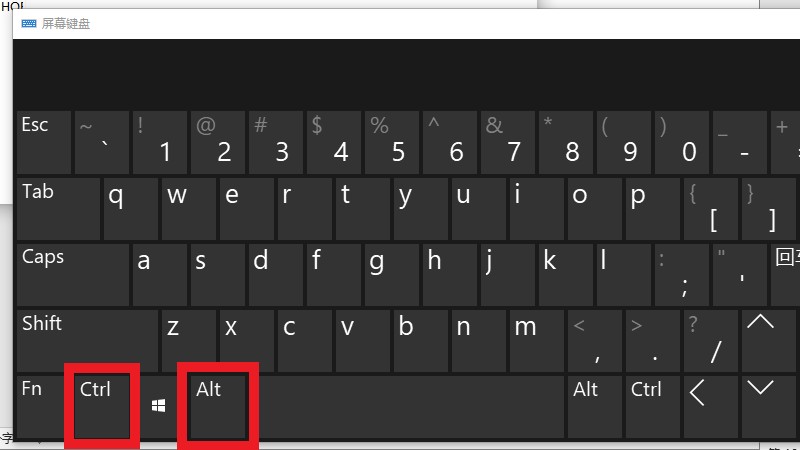如果我们在使用弘基台式电脑的时候,因为系统出现故障需要我们去安装重装操作系统,如果我们想要使用U盘安装系统那么就需要我们在bios启动中进行启动方式的设置。对于弘基台式电脑bios如何设置U盘启动,小编觉得我们可以在开机的时候按住F12就可以进入bios进行设置了。详细步骤就来看下小编是怎么做的吧~

1、开机按F2进入bios设置界面,然后切换到“boot”栏,
移动光标选择“Boot priority order”按回车确定。
2、接着在弹出的Boot priority order设置窗口,移动上下方向键将
“USB HDD”移动到第一项,然后按F10保存并重启电脑。
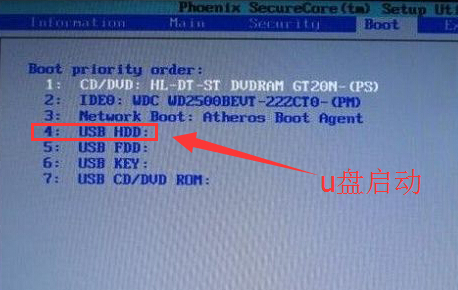
3、如果用户嫌bios设置U盘比较麻烦,可以直接通过快捷键U盘启动,
首先需要在BIOS设置里面,将界面切换到“Main”栏,然后移动光标选择“F12 Boot Menu”回车确认,
在弹出的小窗口中移动光标选择“Enabled”回车确认,最后按F10保存并且重启电脑即可.
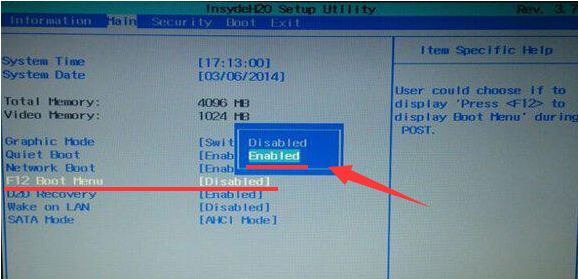
4、想要使用快捷键U盘启动的用户,完成步骤三操作后,开机按F12再选择U盘启动即可。
>>>点击查看详细U盘启动盘制作教程<<<
>>>点击查看U盘重装系统教程<<<
1、下载U启动软件,然后最好是准备一个10GB的U盘进行制作。
>>>U启动下载地址<<<
2、打开U启动软件,选择自己插入的U盘,然后点击。

3、在给出的系统中,选择自己想要的系统,然后点击。

4、然后会弹出提示,注意保存备份U盘中重要数据,然后点击。

>>>联想笔记本进bios按什么键设置u盘启动<<<
>>>u盘重装系统win7bios如何设置<<<
>>>u盘重装系统win10bios设置如何修改<<<
>>>w7重装系统黑屏f8和bios进不去怎么办<<<
>>>win7换xp系统bios怎么设置<<<